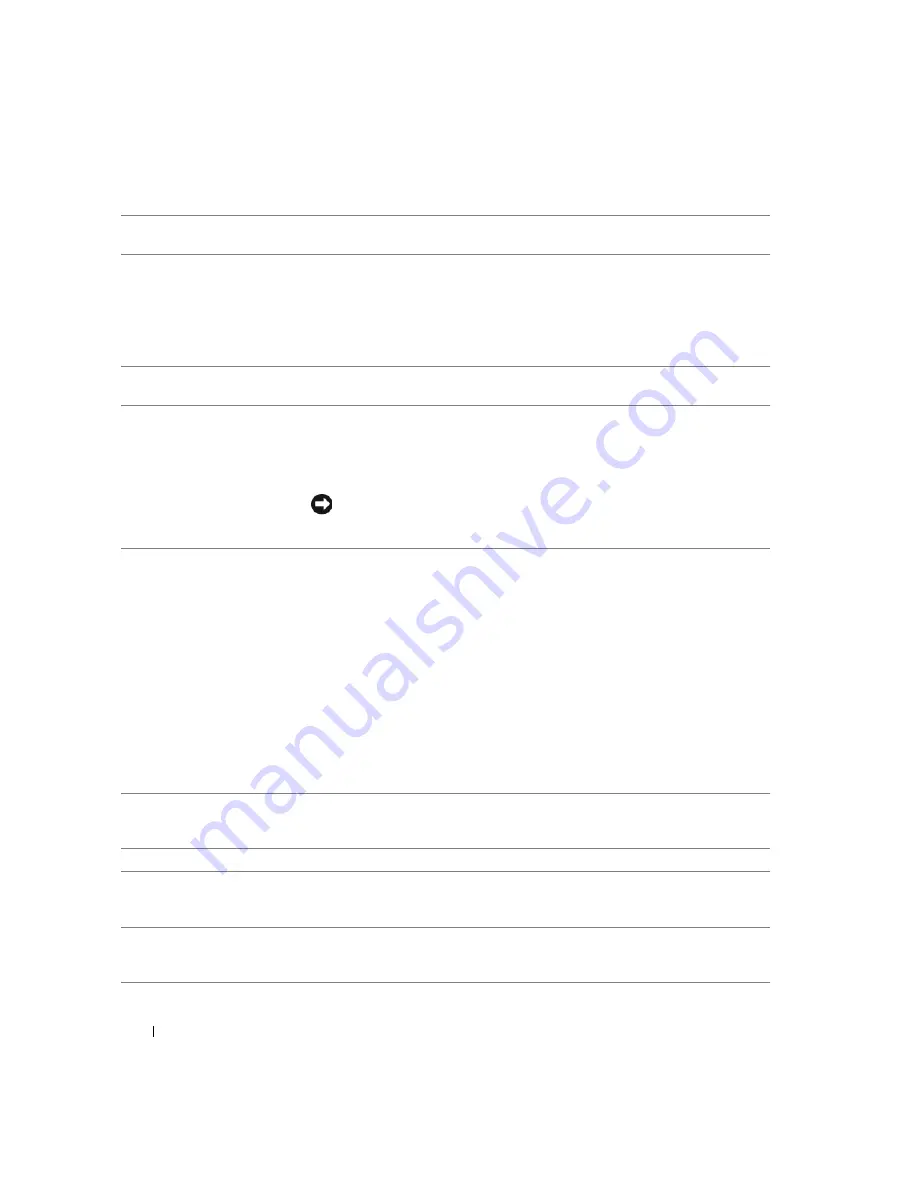
204
Informator
6
Złącze IEEE 1394
(opcjonalne)
Opcjonalne złącza IEEE 1394 są przeznaczone dla szybkich urządzeń przetwarzania
danych, takich jak cyfrowe kamery wideo lub zewnętrzne urządzenia pamięci masowej.
7
Złącza USB 2.0 (2)
Przednich złączy USB należy używać do podłączania rzadko używanych urządzeń,
takich jak klucze pamięci flash czy kamera, lub urządzeń startowych USB (więcej
informacji na temat uruchamiania z urządzenia USB można znaleźć w sekcji
„Konfiguracja systemu” w
Podręczniku użytkownika
).
Korzystanie z tylnych złączy USB zalecane jest w przypadku urządzeń podłączanych
na stałe, takich jak drukarki czy klawiatury.
8
Wycięcie do obracania
plakietki Dell
Aby obrócić plakietkę, należy objąć ją palcami, nacisnąć i następnie przekręcić.
Można także obrócić plakietkę za pomocą gniazda znajdującego się przy plakietce.
9
Przycisk zasilania
Naciśnij ten przycisk, aby włączyć komputer.
UWAGA:
Przycisk zasilania może także służyć do wybudzania systemu
ze stanu uśpienia lub wprowadzania systemu w stan oszczędzania energii.
Więcej informacji na ten temat znajduje się w sekcji „Zarządzanie energią”
w
Podręczniku użytkownika
.
POUCZENIE:
Aby uniknąć utraty danych, nie należy używać przycisku
zasilania w celu wyłączenia komputera. Zamiast tego należy zamknąć
system operacyjny.
10
Lampka zasilania
Lampka zasilania świeci się i miga lub świeci światłem stałym, wskazując różne stany:
• Lampka nie świeci — komputer jest wyłączony.
• Stałe zielone światło — normalny stan działania komputera.
• Lampka miga na zielono — komputer znajduje się w trybie oszczędzania energii.
• Lampka miga lub świeci kolorem bursztynowym — patrz: sekcja
„Problemy z zasilaniem” w
Podręczniku użytkownika
.
Aby wyjść z trybu oszczędzania energii, należy nacisnąć przycisk zasilania bądź użyć
klawiatury lub myszy, jeśli są one skonfigurowane jako urządzenia budzące w
programie Device Manager (Menedżer urządzeń) systemu Windows. Więcej informacji
na temat trybów uśpienia i wychodzenia ze stanu oszczędzania energii znajduje się w
sekcji „Zarządzanie energią” w
Podręczniku użytkownika
.
Opis kodów lampek, które są pomocne w rozwiązywaniu problemów z komputerem,
znajduje się w sekcji „Lampki diagnostyczne” na stronie 222.
11
Złącze mikrofonu
Złącze mikrofonu służy do podłączania mikrofonu komputera osobistego w celu
przekazywania głosowego lub muzycznego sygnału wejściowego do programu
dźwiękowego lub telefonicznego.
12
Złącze słuchawek
Złącze słuchawek umożliwia podłączenie słuchawek i większości głośników.
13
Lampki diagnostyczne (4)
Lampki te są pomocne podczas rozwiązywania problemów z komputerem na podstawie
kodu diagnostycznego. Więcej informacji znajduje się w sekcji „Lampki
diagnostyczne” na stronie 222.
14
Lampka aktywności sieci
Lampka kontrolna sieci jest włączona, jeśli komputer wysyła lub odbiera dane
za pośrednictwem połączenia sieciowego. Lampka może świecić również wtedy,
gdy urządzenie sieciowe nawiązuje połączenie z siecią.
Содержание Precision Workstation 390
Страница 4: ...4 Contents ...
Страница 44: ...44 Quick Reference Guide ...
Страница 50: ...50 Indholdsfortegnelse ...
Страница 90: ...90 Hurtig referencevejledning ...
Страница 93: ...w w w d e l l c o m s u p p o r t d e l l c o m Dell Precision Workstation 390 Pikaopas Malli DCTA ...
Страница 96: ...96 Sisällysluettelo ...
Страница 142: ...142 Innhold ...
Страница 185: ...w w w d e l l c o m s u p p o r t d e l l c o m Stacja robocza 390 Dell Precision Informator Model DCTA ...
Страница 188: ...188 Spis treści ...
Страница 231: ...w w w d e l l c o m s u p p o r t d e l l c o m Рабочая станция Dell Precision 390 Краткий справочник Модель DCTA ...
Страница 234: ...234 Содержание ...
Страница 276: ...276 Краткий справочник ...
Страница 280: ...280 Индекс 280 Индекс ...
Страница 281: ...w w w d e l l c o m s u p p o r t d e l l c o m Dell Precision Workstation 390 Lathund Modell DCTA ...
Страница 284: ...284 Innehåll ...
Страница 365: ...328 העניינים תוכן book book Page 1 Friday May 26 2006 11 06 AM ...
















































